Butterfly

Von Moona habe ich die Erlaubnis bekommen ihre PI - Rahmen - Tutoriale in PSP umzuschreiben.
Hier gelangst du zum Original - Tutorial von Moona.
Dieses Tutorial habe ich mit PSPX2 geschrieben, aber du kannst es auch mit jeder anderen Version nachbasteln.
Material: ein Bild (längste Seite 366 Pixel) Gold- oder Silbermuster
Maske
Filter: Eye Candy 4000, Andromeda, Richard Rosenman,
Hast du alles, dann lass uns anfangen.
1. Stelle die Vordergrundfarbe auf eine Farbe aus deinem Bild und die Hintergrundfarbe auf das Muster.
2. Effekte - Eye Candy 4000 - Cutout
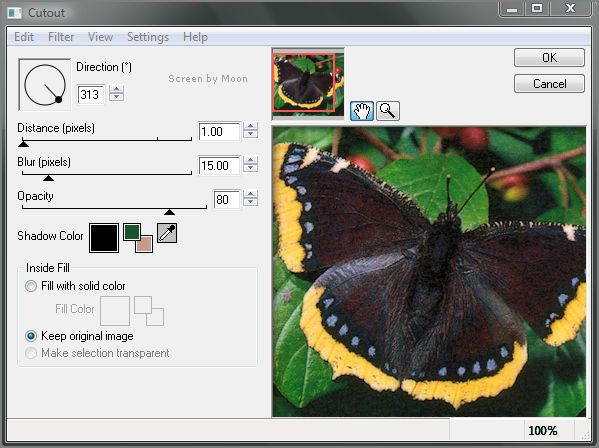
3. Rand hinzufügen - 2 Pixel - symmetrisch - Farbe die nicht im Bild vorkommt
4. markiere ihn mit dem Zauberstab
5. fülle mit dem Muster
6. Auswahl aufheben
7. Rand hinzufügen - 10 Pixel - symmetrisch - Vordergrundfarbe
8. markiere ihn mit dem Zauberstab
9. Effekte - Richard Rosenman - Scanlines
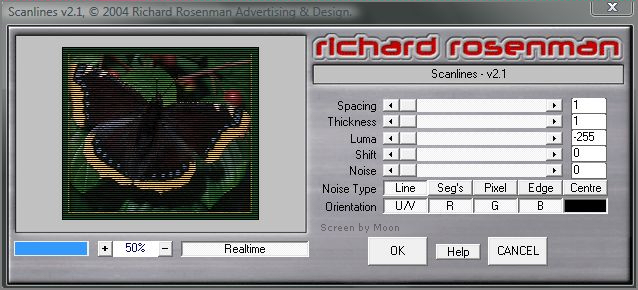
10. Auswahl aufheben
11. Rand hinzufügen - 2 Pixel - symmetrisch - Farbe die nicht im Bild vorkommt
12. markiere ihn mit dem Zauberstab
13. fülle mit dem Muster
14. Auswahl aufheben
15. Rand hinzufügen - 30 Pixel - symmetrisch - Vordergrundfarbe
16. markiere ihn mit dem Zauberstab
17. Effekte - Andromeda - cMulti
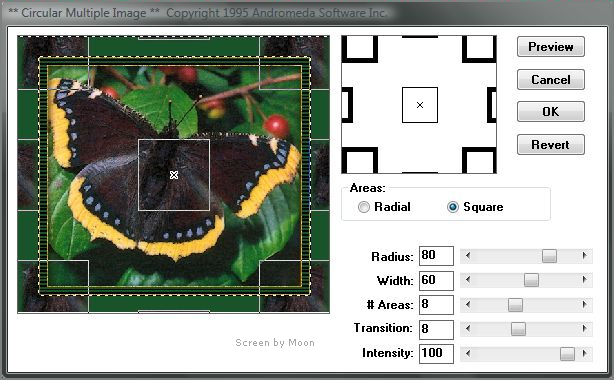
18. Effekte - Eye Candy 4000 - Cutout
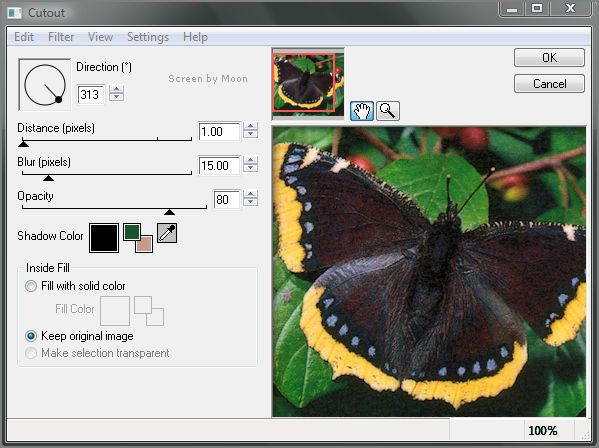
19. Auswahl aufheben
20. Rand hinzufügen - 2 Pixel - symmetrisch - Farbe die nicht im Bild vorkommt
21. markiere ihn mit dem Zauberstab
22. fülle mit dem Muster
23. Auswahl aufheben
24. Rand hinzufügen - 10 Pixel - symmetrisch - Vordergrundfarbe
25. markiere ihn mit dem Zauberstab
26. Effekte - Richard Rosenman - Scanlines
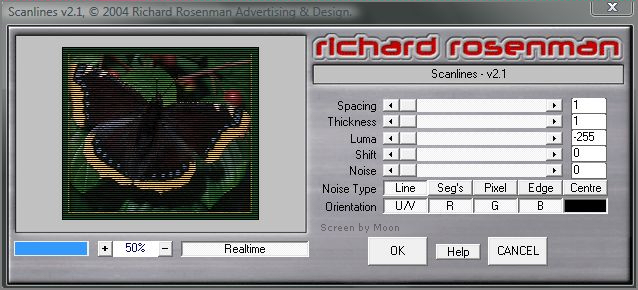
27. Auswahl aufheben
28. Rand hinzufügen - 2 Pixel - symmetrisch - Farbe die nicht im Bild vorkommt
29. markiere ihn mit dem Zauberstab
30. fülle mit dem Muster
31. Auswahl aufheben
32. Rand hinzufügen - 35 Pixel - symmetrisch - Vordergrundfarbe
33. markiere ihn mit dem Zauberstab
34. Effekte - Andromeda - cMulti (Achte darauf das das Kreuz wieder in der Mitte des Bildes ist.)
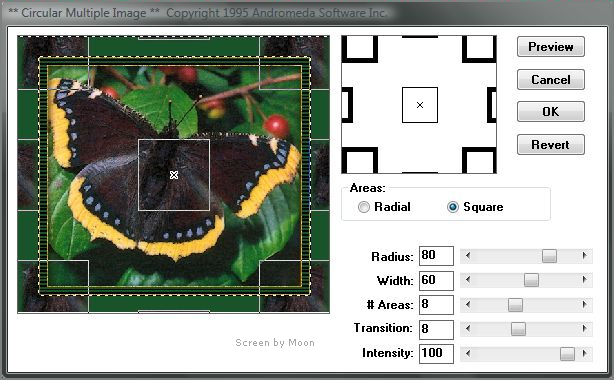
35. Effekte - Eye Candy 4000 - Cutout
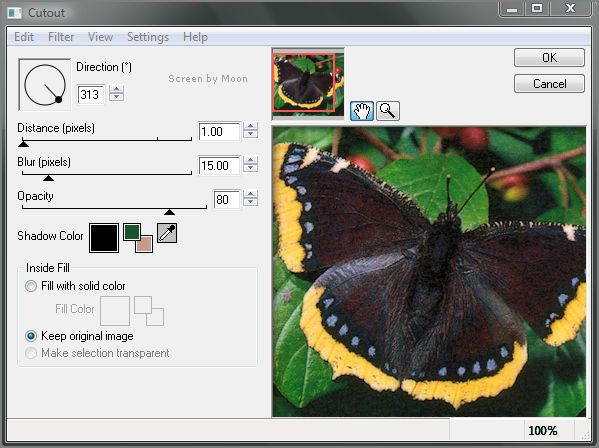
36. Auswahl aufheben
37. Rand hinzufügen - 2 Pixel - symmetrisch - Farbe die nicht im Bild vorkommt
38. markiere ihn mit dem Zauberstab
39. fülle mit dem Muster
40. Auswahl aufheben
41. Rand hinzufügen - 10 Pixel - symmetrisch - Vordergrundfarbe
42. markiere ihn mit dem Zauberstab
43. Effekte - Richard Rosenman - Scanlines
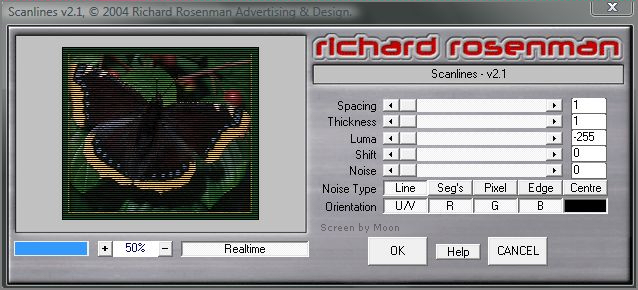
44. Auswahl aufheben
45. Rand hinzufügen - 2 Pixel - symmetrisch - Farbe die nicht im Bild vorkommt
46. markiere ihn mit dem Zauberstab
47. fülle mit dem Muster
48. Auswahl aufheben
49. Bearbeiten - kopieren
50. Bearbeiten - als neue Ebene einfügen
51. Bild - Größe ändern
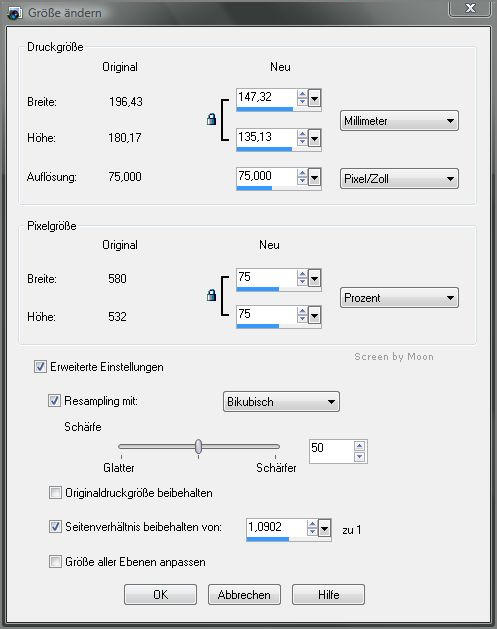
52. Effekte - 3D-Effekte - Schlagschatten
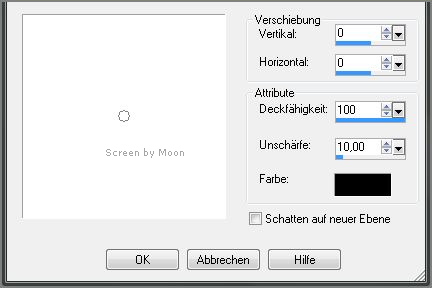
53. aktiviere die Ebene Hintergrund
54. Rechtsklick im Ebenenmanager - Hintergrundebene umwandeln
55. Bild - Leinwandgröße
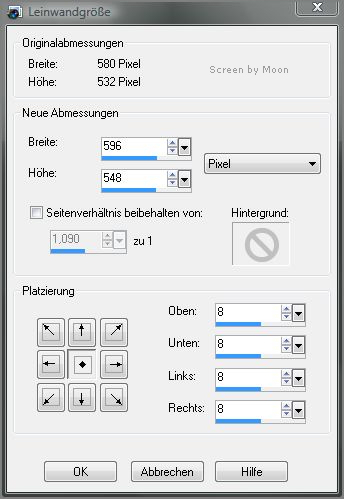
56. fülle mit der Vordergrundfarbe
57. Ebenen - Maske laden/speichern - Maske aus Datei laden
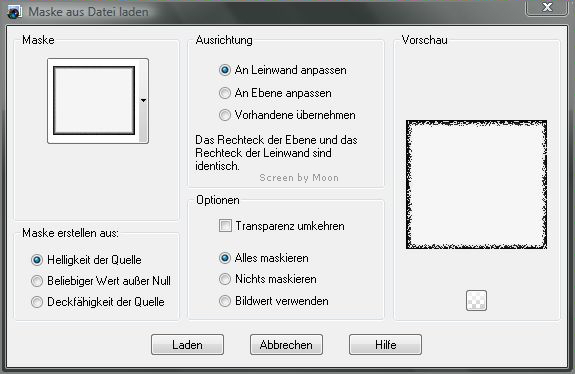
58. Ebenen - einbinden - Gruppe zusammenfassen
59. Ebenen -neue Rasterebene
60. fülle diese mit schwarz
61. Ebenen - anordnen
62. aktiviere die Raster 1
63. Rechtsklick im Ebenenmanager - duplizieren
64. Bild - frei drehen

65. Ebenen - Anordnen - nach unten verschieben
66. aktiviere wieder Raster 1
67. Rechtsklick im Ebenenmanager - duplizieren
68. Bild - frei drehen

69. Ebenen - Anordnen - nach unten verschieben
70. Rand hinzufügen - 2 Pixel - symmetrisch - Farbe die nicht im Bild vorkommt
71. markiere ihn mit dem Zauberstab
72. fülle mit dem Muster
73. Füge noch dein WZ ein.
Nun sind wir fertig!
Ich hoffe dir hat das Basteln genauso Spaß gemacht wie mir!
Tutorial © und Design by Moon
umgeschrieben am 28.12.2008
Meine Tutoriale dürfen nicht ohne Genehmigung auf anderen Seiten angeboten werden.
|

